

|
Microsoft Project (或 MSPROJ)是一個國際上享有盛譽的通用的項目管理工具軟件,凝集了許多成熟的項目管理現代理論和方法,可以幫助項目管理者實現時間、資源、成本計劃、控制。 之前我們有篇文章是講如何在Project中設置春節假期及調休的,那么,有沒有辦法讓春節假期在甘特圖上顯示的更醒目呢? 首先再回顧一下2019年春節放假安排。  ? ?創建好了“標準+假期”日歷,并在【項目信息】窗口中將其設置為項目日歷后,我們發現,在甘特圖區域中好像并沒有體現出新的日歷,這是什么原因呢? 原來在甘特圖視圖中,時間刻度上顯示的日歷和項目日歷并不是同步更新的,而是需要手動調整。在時間刻度上雙擊,就會彈出【時間刻度】窗口,然后點擊【非工作時間】,如下圖所示,我們看到,非工作時間上顯示的日歷仍然是默認的標準日歷,而不是我們已經更改的項目日歷“標準+假期”。 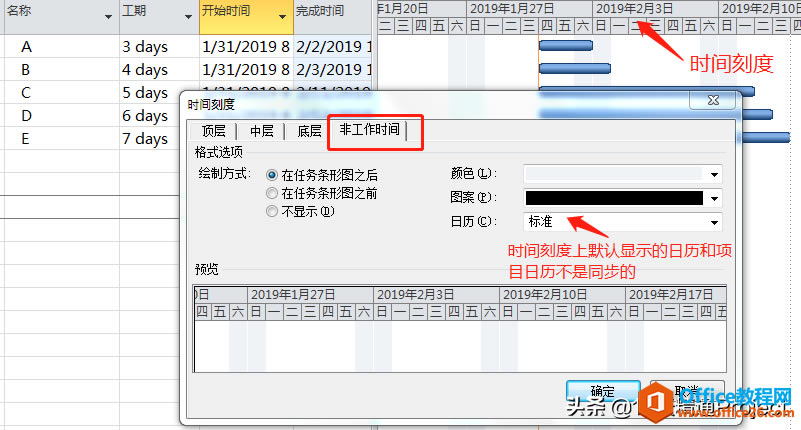 ? ?在上圖的基礎上,我們在【非工作時間】下方,將日歷修改成和項目日歷一致,即“標準+假期”,如下圖所示,然后點擊【確定】。  ? ?這時候我們看到,在甘特圖區域已經可以顯示“標準+假期”這個日歷的非工作時間了,如下圖所示,那些陰影區域就代表非工作時間。  ? ?問題來了,如何讓甘特圖區域的非工作時間顯示的更醒目呢?給大家介紹兩種方法。 方法一:修改甘特圖區域非工作時間的陰影顏色 在【時間刻度】-【非工作時間】窗口,我們可以把非工作時間的陰影顏色修改成更醒目的顏色,比如說橙色,如下圖所示,然后點擊【確定】。 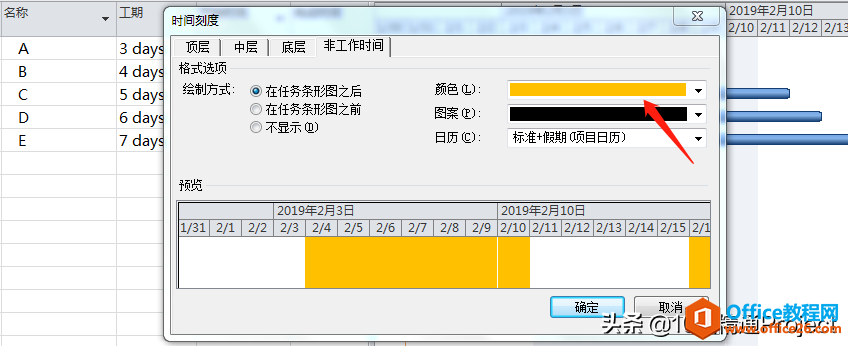 ? ?這時候我們看到,甘特圖區域的非工作時間已經是橙色了,如下圖所示,非常醒目。  ? ?這種方法是將所有非工作時間的陰影都改成統一的醒目顏色,假如說,我只想將春節假期和其他周末區分開,不想讓所有非工作時間的顏色都改變,有沒有別的方法嗎? 方法二:在甘特圖區域的春節時間點插入文本框 在【格式】菜單下最右側,點擊【繪圖】下拉菜單中的【文本框】,如下圖所示。 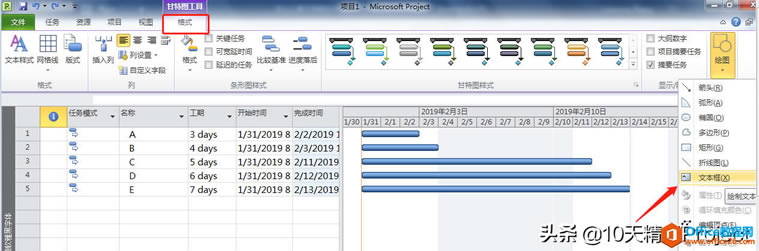 ? ?然后將鼠標移動到春節假期那個時間段,2月4日到2月10日,然后用鼠標圈定好面積。為了讓大家看的更明白,下面是一個全部操作的動圖。然后可以在文本框中輸入比如“春節假期”,然后點擊這個文本框,鼠標右鍵點擊【字體】設置字體大小及顏色等,然后再點擊這個文本框,鼠標右鍵點擊【屬性】,設置該文本框的填充顏色,比如設置成黃色。 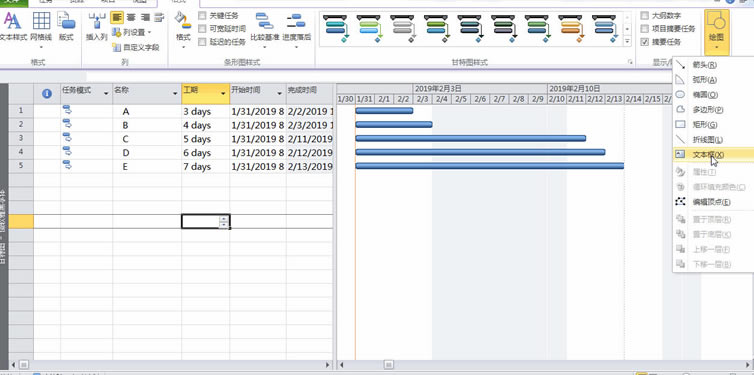 ? ?最終設置的效果如下圖所示。這樣的話,春節假期和其他非工作時間顯示的效果就不一樣了。  在最新版本的Project中,微軟提供了更佳的用戶體驗。 |
溫馨提示:喜歡本站的話,請收藏一下本站!